
Preč sú dni, kedy boli užívatelia nútení zmeniť každé malé nastavenie na každom notebooku, notebooku alebo pracovnej ploche, ktoré majú. Synchronizácia OneDrive (predtým SkyDrive) systému Windows 8.1 vám umožní zachovať pozadie pracovnej plochy, nastavenia myši a viac dostupných vo viacerých zariadeniach. Jednoducho to robí zážitok z Windows jednoduchší ako jeho používatelia s viacerými zariadeniami.
Postup zapnutia synchronizácie nastavení služby SkyDrive v systéme Windows 8.1.
Pred začatím je dôležité poznamenať, že tento návod je špecifický pre systém Windows 8.1, bezplatnú aktualizáciu, ktorá je k dispozícii pre používateľov systému Windows 8 v službe Windows Store. Prejdite do služby Windows Store a vyhľadajte banner s výzvou na inováciu na systém Windows 8.1. Ak vidíte banner, vykonajte najprv aktualizáciu a potom vyzdvihnite, kde sa tento tutoriál spustí. Aktualizácia trvá spravidla hodinu.
Prejsť na Úvodná obrazovka stlačením klávesu Windows na klávesnici alebo tlačidla systému Windows pod displejom zariadenia, ak je dotykový.

Otvorte panel Charms. Dotknutí používatelia by mali umiestniť prst na pravý okraj displeja a pomaly posúvať prstom doľava. Používatelia myši a klávesnice by mali umiestniť kurzor myši v pravom hornom rohu displeja. Kliknite alebo kliknite na nastavenie Čaro.

Kliknite alebo kliknite na Zmena nastavení PC voľba.

V ovládacom paneli klepnite na alebo kliknite na SkyDrive v ľavom menu. Je to tretia možnosť zhora.
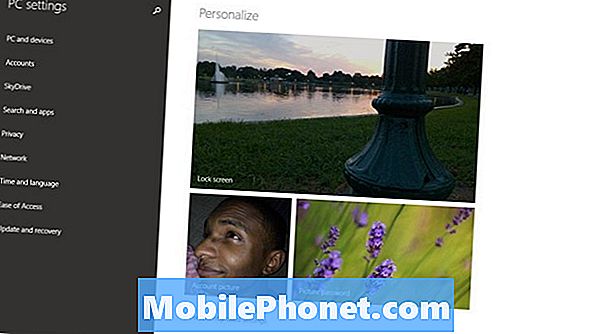
Ťuknite alebo kliknite na Nastavenia synchronizácie.
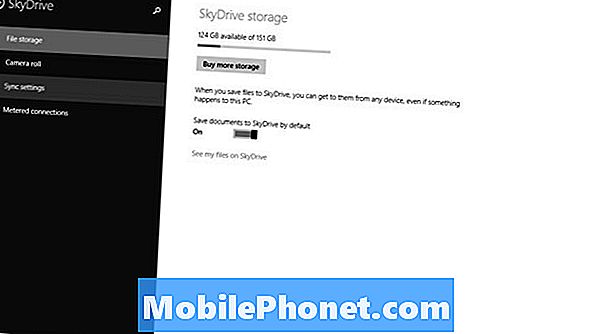
Ak chcete povoliť každý typ synchronizácie, klepnite alebo kliknite na každý prepínač.

Každý používateľ, ktorý sa prihlásil do systému Windows 8 pomocou konta spoločnosti Microsoft, zistí, že ich vzhľad úvodnej obrazovky a všetky nastavenia prispôsobenia, ktoré vykonali, sú synchronizované. Štandardne sa synchronizuje aj zoznam nainštalovaných aplikácií a aplikácií, ktoré vlastníte. Tiež sú vaše obľúbené aplikácie Internet Explorer, história prehliadania a nastavenia programu Desktop.
Systém Windows 8.1 nebude synchronizovať vaše informácie o značkách a heslá, kým nebude zariadenie overené. Obvykle sa to deje počas procesu počiatočného nastavenia, ale používatelia môžu tiež kliknúť na možnosť overenia pod prepínačmi Heslá, ak svoje zariadenie neoverili.
Happy synchronizácia.


